raspberry üzerinden python tweepy kütüphanesi kullanılarak tweet gönderilmesi
linuxte iç ve dış ip adresi değişimlerinin twitter hesabına gönderilmesi yazısında linux üzerinden nasıl twit atılabileceğin dair bir şeyler yazmıştık. aynı işlemi raspberry üzerinden yapmak isteyebiliriz. ancak o yazıda anlatılan kütüphane ruby aitti. bize python ve c fazlasıyla yetecektir. raspberry üzerine birde ruby bulaştırmaya gerek yok.
python için işimize yarayacak bir çok kütüphane var ancak tweepy tercihimiz olacak. raspianımızı python-tweepy ve bağımlı olan kütüphanleri yükleyelim.
pi@cicek /etc/apt/sources.list.d $ sudo apt-get install python-tweepy
Reading package lists... Done
Building dependency tree
Reading state information... Done
The following extra packages will be installed:
python-oauth
Suggested packages:
python-tweepy-doc
The following NEW packages will be installed:
python-oauth python-tweepy
0 upgraded, 2 newly installed, 0 to remove and 0 not upgraded.
Need to get 39,0 kB of archives.
After this operation, 331 kB of additional disk space will be used.
Do you want to continue [Y/n]? Y
Get:1 http://mirrordirector.raspbian.org/raspbian/ wheezy/main python-oauth all 1.0.1-3 [14,2 kB]
Get:2 http://mirrordirector.raspbian.org/raspbian/ wheezy/main python-tweepy all 1.7.1-2+deb7u1 [24,8 kB]
Fetched 39,0 kB in 1s (32,8 kB/s)
Selecting previously unselected package python-oauth.
(Reading database ... 53951 files and directories currently installed.)
Unpacking python-oauth (from .../python-oauth_1.0.1-3_all.deb) ...
Selecting previously unselected package python-tweepy.
Unpacking python-tweepy (from .../python-tweepy_1.7.1-2+deb7u1_all.deb) ...
Setting up python-oauth (1.0.1-3) ...
Setting up python-tweepy (1.7.1-2+deb7u1) ...
kütüphanemiz şimdi raspberry üzerinde hazır ve kullanabiliriz. http://www.tweepy.org/ adresinden kütüphane hakkında detaylı bilgi alabilirsiniz.
eğer python-tweepy reponuzda yoksa pip ile kurabilirsiniz tabiki.
pi@cicek /etc/apt/sources.list.d $ sudo pip install tweepy
kurulum tamam tweepy adresinden kütüphanenin kullanıma kısaca baktıysanız basit bir örnek yapalım.. klasik olarak cpu nun sıcaklık değerini tweet olarak atalım.
twitter üzerinden https://apps.twitter.com/ gerekli ayarları önceden yapmış olmanız gerekmektedir. çünkü buradaki Consumer ve Access bilgiler gerekecek.
#!/usr/bin/env python
#gerekli kütüphaneleri import edelim
import os
import sys
import tweepy
#apps.twitter.com adresinden aldığımız consumer ve access bilgileri tanımlayalım
CONSUMER_KEY = 'size ait Consumer Key (API Key)'
CONSUMER_SECRET = 'size ait Consumer Secret (API Secret)'
ACCESS_KEY = 'size ait Access Token'
ACCESS_SECRET = 'size ait Access Token Secret'
#twitter ile doğrulama işlemleri gerçekleştirelim
auth = tweepy.OAuthHandler(CONSUMER_KEY, CONSUMER_SECRET)
auth.set_access_token(ACCESS_KEY, ACCESS_SECRET)
api = tweepy.API(auth)
#meşhur sıcaklık verisini alıp işleyelim
cmd = '/opt/vc/bin/vcgencmd measure_temp'
line = os.popen(cmd).readline().strip()
temp = line.split('=')[1].split("'")[0]
#sıcaklık bilgisini tweet olarak gönderelim.
api.update_status(temp);
kodumuzu çalıştırdığımız da
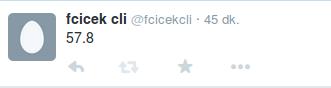
ekran görüntüsündeki gibi başarılı şekilde twitimiz public olarak atılmış oldu.